Kurz: Vytvoření vlastních záznamů DNS ve vlastní doméně pro webovou aplikaci
Azure DNS můžete nakonfigurovat na hostování vlastní domény pro vaše webové aplikace. Můžete například vytvořit webovou aplikaci Azure a mít k ní přístup vaši uživatelé pomocí www.contoso.com plně kvalifikovaného názvu domény ( contoso.com FQDN).
K tomu je potřeba vytvořit tři záznamy:
- Kořenový záznam „A“ odkazující na doménu contoso.com
- Kořenový záznam „TXT“ pro ověření
- Záznam „CNAME“ pro název webu, který odkazuje na záznam A
V tomto kurzu se naučíte:
- Vytvoření záznamů A a TXT pro vlastní doménu
- Vytvoření záznamu CNAME pro vlastní doménu
- Testování nových záznamů
- Přidání vlastních názvů hostitelů do webové aplikace
- Testování vlastních názvů hostitele
Pokud ještě nemáte předplatné Azure, vytvořte si bezplatný účet před tím, než začnete.
Požadavky
Účet Azure s aktivním předplatným.
Název domény, který můžete hostovat v Azure DNS. Musíte mít úplnou kontrolu nad touto doménou. Úplná kontrola zahrnuje možnost nastavit pro doménu záznamy názvového serveru (NS).
Webová aplikace. Pokud ho nemáte, můžete pro účely tohoto kurzu vytvořit statickou webovou aplikaci HTML.
Zóna Azure DNS s delegováním vašeho registrátora do Azure DNS. Pokud ho nemáte, můžete vytvořit zónu DNS a pak doménu delegovat na Azure DNS.
Poznámka:
V tomto kurzu contoso.com se používá jako příklad názvu domény. Nahraďte contoso.com vlastním názvem domény.
Azure Cloud Shell
Azure hostí interaktivní prostředí Azure Cloud Shell, které můžete používat v prohlížeči. Pro práci se službami Azure můžete v prostředí Cloud Shell použít buď Bash, nebo PowerShell. Předinstalované příkazy Cloud Shellu můžete použít ke spuštění kódu v tomto článku, aniž byste museli instalovat cokoli do místního prostředí.
Spuštění služby Azure Cloud Shell:
| Možnost | Příklad nebo odkaz |
|---|---|
| Vyberte Vyzkoušet v pravém horním rohu bloku kódu nebo příkazu. Výběrem možnosti Vyzkoušet se kód ani příkaz automaticky nekopíruje do Cloud Shellu. |  |
| Přejděte na adresu https://shell.azure.com nebo výběrem tlačítka Spustit Cloud Shell otevřete Cloud Shell v prohlížeči. |  |
| Zvolte tlačítko Cloud Shell v pruhu nabídky v pravém horním rohu webu Azure Portal. |  |
Použití Azure Cloud Shellu:
Spusťte Cloud Shell.
Výběrem tlačítka Kopírovat v bloku kódu (nebo bloku příkazů) zkopírujte kód nebo příkaz.
Vložte kód nebo příkaz do relace Cloud Shellu tak, že ve Windows a Linuxu vyberete ctrl+Shift+V nebo vyberete Cmd+Shift+V v macOS.
Stisknutím klávesy Enter spusťte kód nebo příkaz.
Poznámka:
Při práci s Azure doporučujeme používat modul Azure Az PowerShellu. Začněte tím, že si projdete téma Instalace Azure PowerShellu. Informace o tom, jak migrovat na modul Az PowerShell, najdete v tématu Migrace Azure PowerShellu z AzureRM na Az.
Přihlášení k Azure
Přihlaste se k portálu Azure.
Vytvoření záznamu A
Záznam A slouží k mapování názvu na příslušnou IP adresu. V následujícím příkladu přiřaďte „@“ jako záznam A a použijte při tom adresu IPv4 vaší webové aplikace. @ většinou představuje kořenovou doménu.
Získání adresy IPv4
V levém navigačním panelu stránky Služby App Services na webu Azure Portal vyberte Vlastní domény a pak zkopírujte IP adresu vaší webové aplikace:
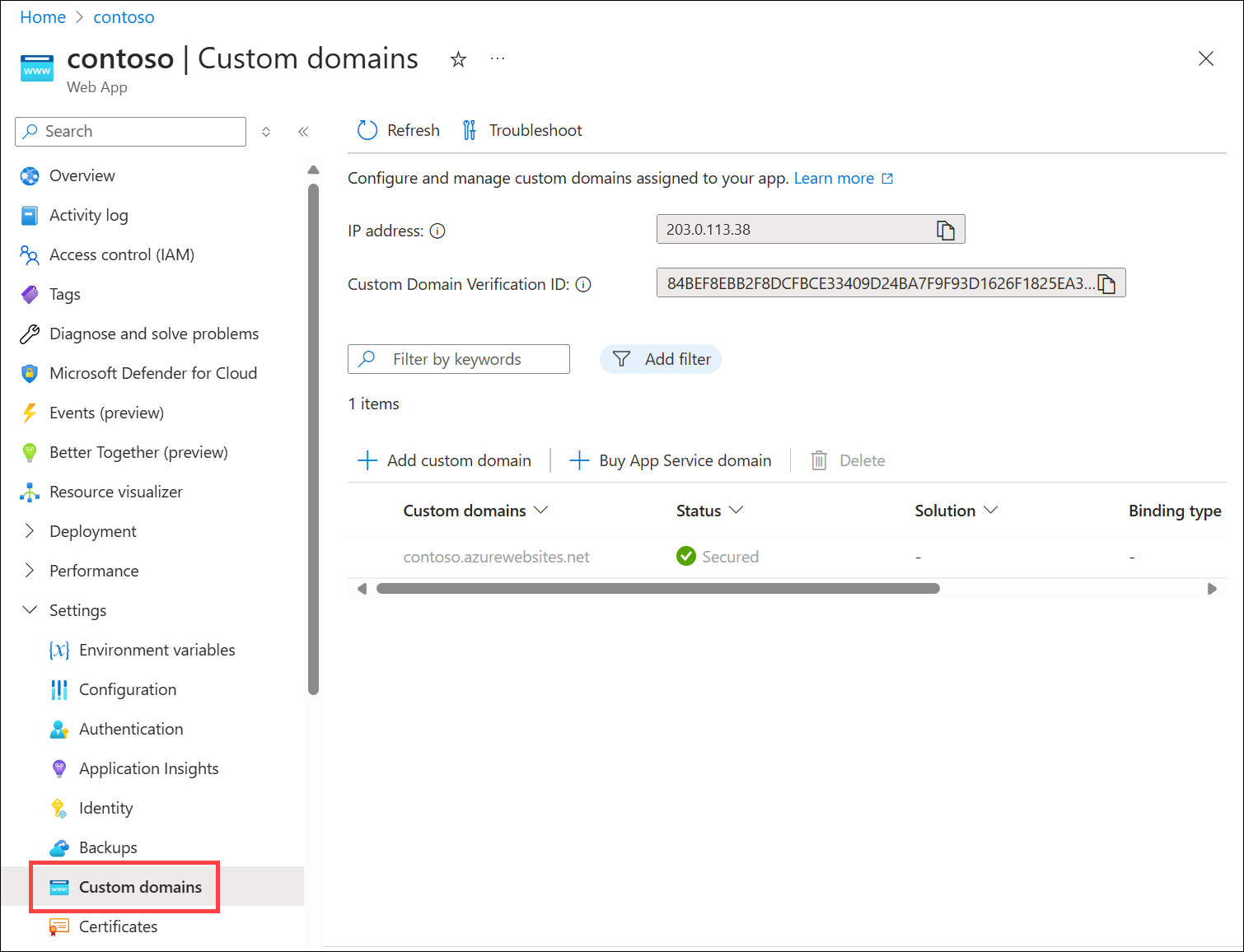
Vytvoření záznamu
K vytvoření záznamu A použijte:
New-AzDnsRecordSet -Name "@" -RecordType "A" -ZoneName "contoso.com" `
-ResourceGroupName "MyAzureResourceGroup" -Ttl 600 `
-DnsRecords (New-AzDnsRecordConfig -IPv4Address "<ip of web app service>")
Důležité
Záznam A se musí aktualizovat ručně, pokud se změní podkladová IP adresa webové aplikace.
Vytvoření záznamu TXT
Služba App Services používá tento záznam jenom při konfiguraci, když potřebuje ověřit, že vám vlastní doména opravdu patří. Po ověření a konfiguraci vlastní domény ve službě App Service můžete tento záznam TXT odstranit.
Poznámka:
Pokud chcete ověřit název domény, ale ne směrovat produkční provoz do webové aplikace, stačí zadat pouze záznam TXT pro ověřovací krok. Ověření nevyžaduje kromě záznamu TXT záznam A ani CNAME.
K vytvoření záznamu TXT použijte:
New-AzDnsRecordSet -ZoneName contoso.com -ResourceGroupName MyAzureResourceGroup `
-Name "@" -RecordType "txt" -Ttl 600 `
-DnsRecords (New-AzDnsRecordConfig -Value "contoso.azurewebsites.net")
Vytvoření záznamu CNAME
Pokud už vaši doménu spravuje Azure DNS (viz delegování domény DNS), můžete pomocí následujícího příkladu vytvořit záznam CNAME pro contoso.azurewebsites.net. CNAME vytvořený v tomto příkladu má v zóně DNS s názvem "contoso.com" 600 sekund s aliasem pro webovou aplikaci contoso.azurewebsites.net.
New-AzDnsRecordSet -ZoneName contoso.com -ResourceGroupName "MyAzureResourceGroup" `
-Name "www" -RecordType "CNAME" -Ttl 600 `
-DnsRecords (New-AzDnsRecordConfig -cname "contoso.azurewebsites.net")
Dalším příkladem je tato odpověď:
Name : www
ZoneName : contoso.com
ResourceGroupName : myazureresourcegroup
Ttl : 600
Etag : 8baceeb9-4c2c-4608-a22c-229923ee185
RecordType : CNAME
Records : {contoso.azurewebsites.net}
Tags : {}
Testování nových záznamů
Správné vytvoření záznamů můžete ověřit zadáním dotazu na www.contoso.com a contoso.com pomocí nástroje nslookup, jak vidíte tady:
PS C:\> nslookup
Default Server: Default
Address: 192.168.0.1
> www.contoso.com
Server: default server
Address: 192.168.0.1
Non-authoritative answer:
Name: <instance of web app service>.cloudapp.net
Address: <ip of web app service>
Aliases: www.contoso.com
contoso.azurewebsites.net
<instance of web app service>.vip.azurewebsites.windows.net
> contoso.com
Server: default server
Address: 192.168.0.1
Non-authoritative answer:
Name: contoso.com
Address: <ip of web app service>
> set type=txt
> contoso.com
Server: default server
Address: 192.168.0.1
Non-authoritative answer:
contoso.com text =
"contoso.azurewebsites.net"
Přidání vlastních názvů hostitele
Teď můžete do webové aplikace přidat vlastní názvy hostitelů:
set-AzWebApp `
-Name contoso `
-ResourceGroupName <your web app resource group> `
-HostNames @("contoso.com","www.contoso.com","contoso.azurewebsites.net")
Testování vlastních názvů hostitele
Otevřete prohlížeč a přejděte na http://www.<your domain name> a http://<you domain name> .
Poznámka:
Nezapomeňte přidat předponu http:// , jinak se prohlížeč může pokusit předpovědět adresu URL za vás.
Pro obě adresy URL by se vám měla zobrazit stejná stránka. Příklad:
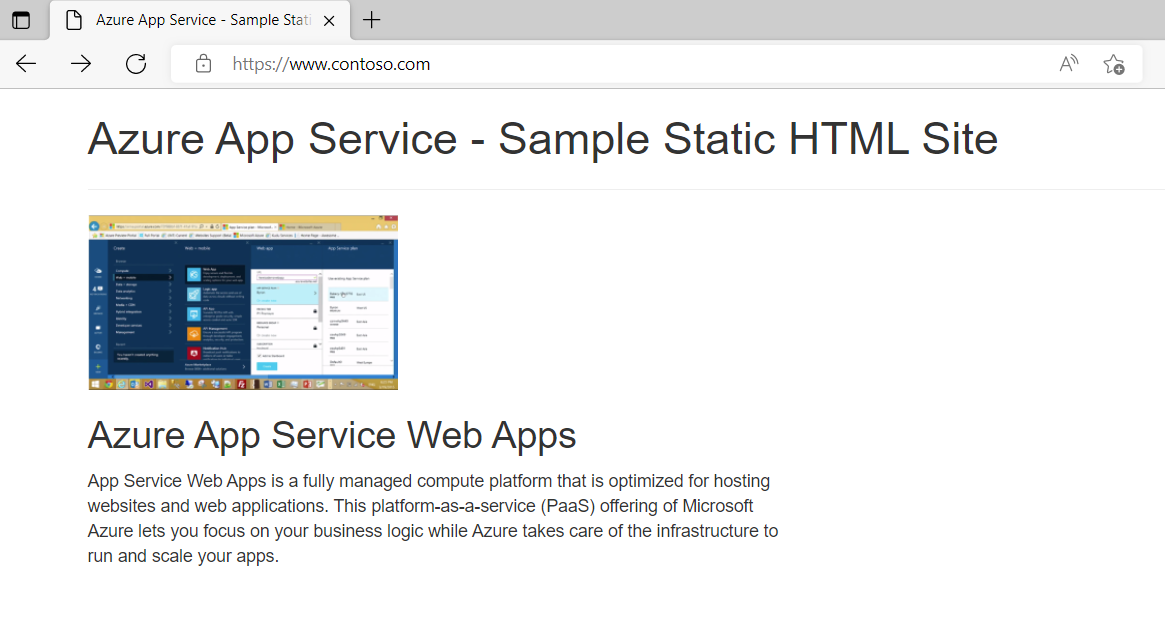
Vyčištění prostředků
Pokud už je nepotřebujete, můžete odstranit všechny prostředky vytvořené v tomto kurzu odstraněním skupiny prostředků MyAzureResourceGroup:
- V nabídce webu Azure Portal vyberte Skupiny prostředků.
- Vyberte skupinu prostředků MyAzureResourceGroup.
- Na stránce Přehled vyberte Odstranit skupinu prostředků.
- Zadejte MyAzureResourceGroup a vyberte Odstranit.
Další kroky
V tomto kurzu jste zjistili, jak vytvořit záznamy DNS ve vlastní doméně pro webovou aplikaci. Pokud chcete zjistit, jak vytvořit záznamy aliasů pro odkaz na záznamy zóny, pokračujte dalším kurzem: